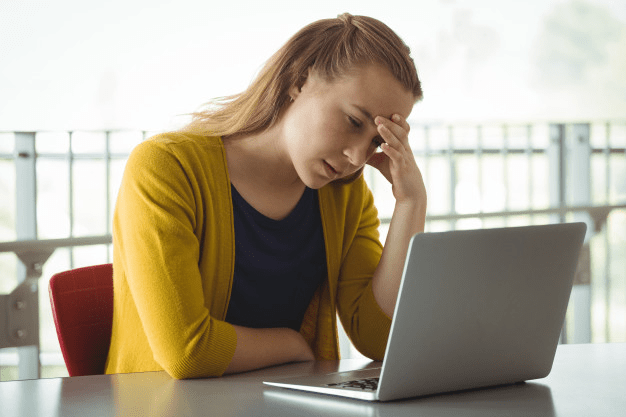
काठमाडौंः तपाईं नियमित रुपमा कम्प्युटर अथवा ल्यापटप चलाउनुहुन्छ भने पक्कै पनि स्लो तथा ह्याङ हुने समस्या बेहोरेकै हुनुपर्छ । लकडाउनको अहिलेको समयमा घरबाटै काम गर्नुपर्दा यो समस्याले अझ सताएको हुनसक्छ ।
कम्प्युटरमा देखिने सामान्य किसिमका समस्या समाधानका लागि समेत सर्भिस सेन्टरमा देखाउन पुग्ने कतिपयको बानी हुन्छ । थोरै जानकारी राख्ने हो भने कतिपय त्यस्ता समस्या आफैंले समेत समाधान गर्न सकिन्छ ।
अब चिन्ता नमान्नुहोस्, कम्प्युटर स्लो हुने तथा ह्याङ हुने समस्या समाधानका लागि आज हामी तपाईंलाई केही टिप्स दिँदै छौं ।
कम्प्युटर तथा ल्यापटप अन गर्ने वित्तिकै स्वतः स्टार्ट हुने प्रोग्रामहरुले तपाईंको कम्प्युटरको स्रोतसाधन अनावश्यक रुपमा खपत गरिरहेका हुन्छन् । जसले गर्दा तपाईंलाई आवश्यक प्रोग्रामले सजिलै रुपमा काम गरिरहेको हुँदैन । यसका लागि अटो स्टार्ट हुने प्रोग्रामहरु बन्द गर्न सक्नुहुन्छ ।
हरेक कम्प्युटरको आफ्नै क्षमता र विशेषता हुन्छ । कति राम्रो अर्थात स्मूथ रुपमा काम गर्ने भन्ने कुरा त्यसैमा भर पर्छ । यद्यपी स्क्रीनमा हेर्दा राम्रो देखिने वा पर्फर्मेन्स राम्रो खोज्ने, कहिले काहिँ यसमा तपाईंले फरक खालकको आवश्यकता महसुस गर्न सक्नुहुन्छ ।
तर, तपाईंलाई स्क्रीनमा हेर्दा राम्रो नभएर ह्याङ हुने समस्या कम गर्नु छ भने पक्कै पनि राम्रो पर्फर्मेन्स दिने गरी आवश्यक सेटिङ मिलाउनुपर्ने हुन्छ । यसका लागि निम्न प्रकृया अपनाउन सक्नुहुन्छ ।
कम्प्युटर तथा ल्यापटपमा हुने प्रोग्रामहरुको डेटा सी ड्राइभमा बसिरहेको हुन्छ । तर ड्राइभले नै राम्रोसँग प्रतिक्रिया दिन सकेन भने तपाईंले कम्प्युटरमा रन गर्ने प्रोग्रामले राम्रो पर्फर्मेन्स नदिन सक्छ र ह्याङ तथा स्लो हुने समस्या देखिन थाल्छ । यसको समाधानका लागि यसो गर्नुहोस् ।
कम्प्युटर तथा ल्यापटपको प्रयोग गर्दै जाँदा विभिन्न प्रोग्रामले अनेक फाइलहरु तयार पारेका हुन्छन् । तर, काम सम्पन्न भइसक्दा समेत त्यस्ता टेम्पोररी अर्थात अस्थायी फाइलहरु कम्प्युटरमै बसिरहेका हुन्छन् ।
जसले कम्प्युटरमा अनावश्यक बोझको रुपमा समस्या समेत पैदा गरिरहेका हुनसक्छन् । त्यसैले पटक पटक यस्ता काम नलाग्ने टेम्पोररी फाइलहरु डिलिट गर्नुपर्ने हुन्छ । यसका लागि निम्न प्रकृया फलो गर्नुहोस् ।
तपाईंको कम्प्युटरमा भएका सबै फाइलहरु आवश्यक नहुन सक्छन् । त्यस्ता अनावश्यक फाइलहरु डिलिट गर्ने गर्नुभयो भने तपाईंको कम्प्युटरलाई स्मूथ रुपमा रन हुन सघाउनेछ । यसका लागि निम्नअनुसार गर्नुहोस् ।
युगखबर अनलाइनमा प्रकाशित कुनै सामग्रीबारे कुनै गुनासो, सूचना तथा सुझाव भए हामीलाई [email protected] मा पठाउनु होला । धन्यवाद ।
प्रतिक्रिया